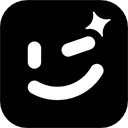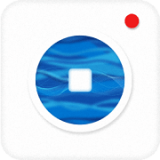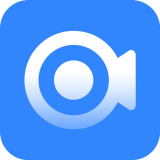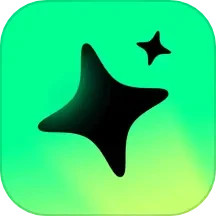详情介绍
想现在短视频的热度极高,视频的录制,以及直播,都是需要用到的,小编此次推选“V导播录屏app”,直播画面可适配抖音、快手、淘宝等各直播平台,可以帮助你更好更高效的进行导播录屏,记录你的精彩时刻,同时在你录屏的时候还能进行对视频的剪辑,能够让用户在app里面轻松的添加各种直播应用,比如比赛计分板,还有各种活动的标题等,非常的方便,对于字幕的添加更是可以直接就进行,具备多种录屏相关的手机功能,所有图层可在直播中自由添加,大小,位置,透明度可调,添加文字,横竖模式,颜色字体样式可调,上下左右 四方向滚动,等等功能,可以帮助我们实现专业视频录制功能,感兴趣的用户朋友们,千万不要错过,快来本站下载使用吧!
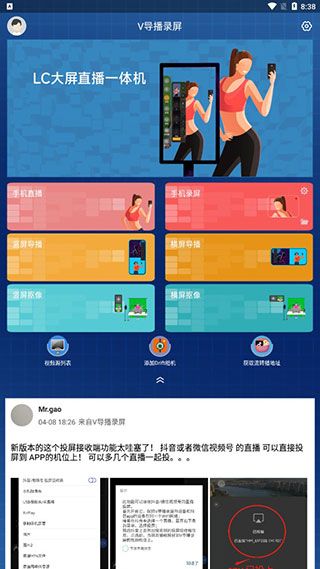
视频源的接入有哪些
1、手机摄像头
2、MP4视频
3、USB摄像头
4、Airplay投屏
5、拉取网络流:RTMP/RTSP/M3U8
6、内建RTMP服务器
7、支持PPT,PDF等文档
V导播录屏app特色
1、用户可预设各类图层,包括图片水印,动效文字等。录屏时,这些图层将实时混合至录制视频中。
2、录屏可同时进行直播rtmp推流。
软件功能
1、实时多画面混合,大量画面样式。
2、画中画/左右分屏/7:3分屏/四分屏等等。
3、画面模式提供用户 自定义编辑功能。
4、可添加四路视频源,1080P分辨率。
5、独有竖屏导播.直播画面可适配抖音,快手,淘宝等各直播平台。
V导播录屏app怎么手机直播
1、打开软件,在主页有手机直播模块,点击它,进入直播设置。
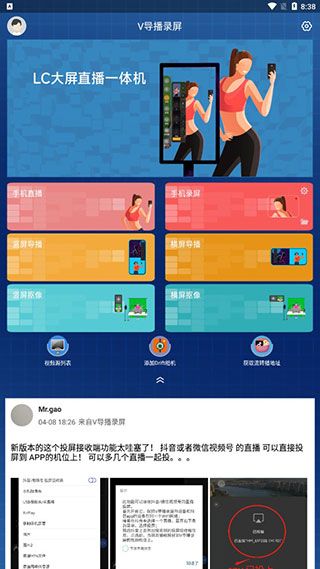
2、进行直播设置,输入推流地址(支持RTMPSRT),若推流地址,需费用户名与密码验证,则勾起右下方复选框,输入用户名与密码,接下来设置输出码率、输出分辨率和屏幕方向,设置完成点击下方的“开始”。
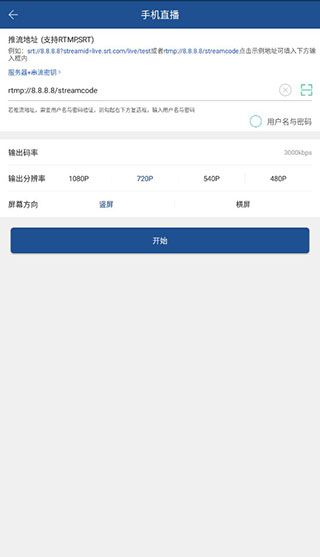
3、接下来就是等待了,还有电池电量显示。
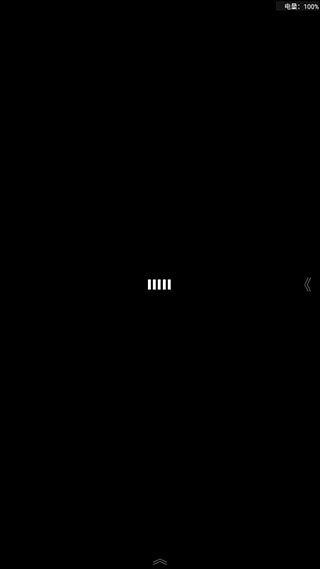
4、直播界面的下面有个向上的“《”往上滑,出现一些功能,如退出、直播、切换摄像头、闪光灯、美颜、设置。
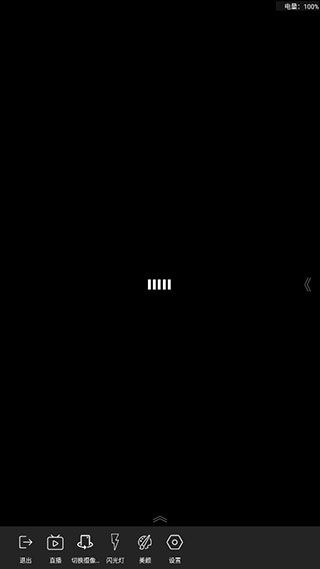
V导播录屏app怎么手机录屏
1、打开软件,看到手机录屏,在模块的右边有设置和文件二个按钮,点击齿轮图标,进入设置界面,根据自己的需求,是否开启悬浮窗,设置输出的分辨率、屏幕的方向、是竖屏还是横屏,等等,设置好了,点击下方“设置”退出设置界面。
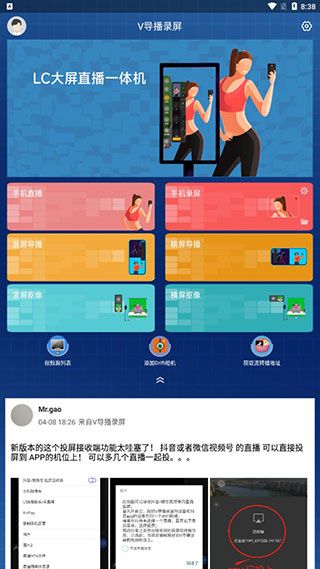
2、我们回到主页,点击手机录屏,弹出“V导播录屏将开始截取您的屏幕上显示的所有内容。”点击立刻开始,每次录屏都会弹出,可以点击“不在显示”,之后就不会弹出这个了。
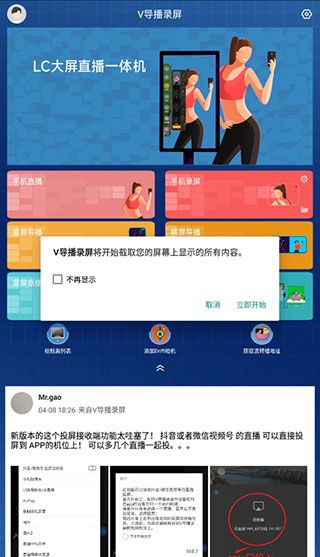
3、点击立刻开始后,会自动回到手机界面,开始倒计时。
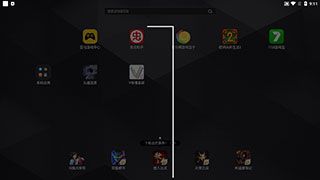
4、小编在录屏时候进入软件,可以看到手机录屏,变成停止录屏,还有时间,同时通知栏有个图标出现。
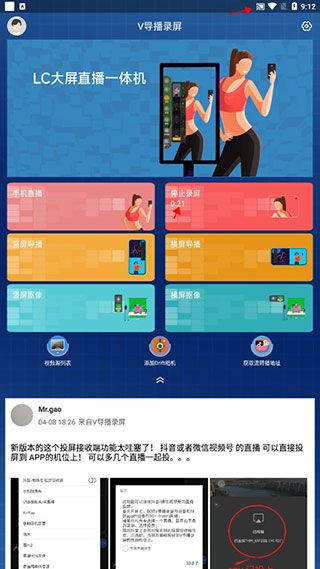
5、录完了我们可以下滑通知栏,点击“停止”,就行了。
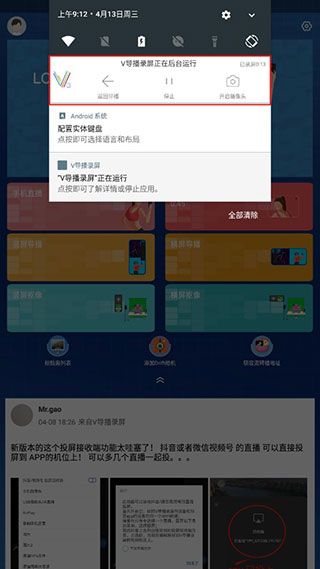
主要功能
##全面兼容的直播推流协议/输出:
1. 支持H264 / H265 编码,多种分辨率/帧率可选, 推流码率动态调节。
2. 支持 RTMP/RTMPS 推流,支持 同时推送两路 RTMP流。
3. 支持 RTSP SERVER输出。
4. 支持UDP串流输出。
##丰富的视频源接入:
1. 手机摄像头.
2. 本机MP4视频, 各类图片文件.
3. 各类UVC免驱 USB设备,包括USB摄像头,USB采集卡.
4. 苹果Airplay支持,各类苹果设备可以快速投屏.
5. 可以拉取各种网络流:RTMP/RTSP/M3U8/HTTP/UDP串流等.
6. 内建RTMP SERVER,可以接收其他RTMP客户端推送的视频流。
7. 支持PPT,PDF,WORD等各类文档内容作为视频信号。
##强大的多画面导播功能.
1. 最大可添加四路视频源,1080P分辨率导播。(视手机性能,未来可开放更多机位,及4K等分辨率支持)
2. 独有竖屏导播模式。直播画面可适配抖音,快手,淘宝等各类直播平台。
3. 实时多画面混合,画面样式包罗万象:
a. 画中画
b. 左右分屏
c. 梯形对分屏
d. 7:3分屏
e. 四分屏。
f. 三等分竖屏。
g. 画面模式提供用户 自定义编辑功能。
4. 直播场景模板. 一键生成贴合场景的直播画面效果。
##多样的图层素材功能,炫酷的直播画面
1. 所有图层可在直播中自由添加,大小,位置,透明度可调。
2. 添加文字,横竖模式,颜色字体样式可调,上下左右 四方向滚动。
3. 添加图片,可做台标LOGO等,支持GIF动画,上下左右 四方向滚动。
4. 添加新闻类标题版,包罗万象的风格素材。
5. 添加赛事比分板,各类赛事应有尽有: 足球,篮球,乒羽,网球,台球等.
6. 其他图层插件,如投票,计时等.
##面面俱到的音频操作
1. 实时添加MP3 背景音乐
2. 各种音效插入,云端更新.
3. 多路音频混合,声音跟随/锁定。
*炫酷特色功能
1. 绿幕抠像,虚拟演播室。
2. 精彩瞬间一键剪辑,生成15秒短视频.
3. 支持快慢镜回放.
4. 十余种美颜滤镜,直接作用于PGM画面.
软件亮点
1、所有图层可在直播中自由添加,大小,位置,透明度可调。
2、添加文字,横竖模式,颜色字体样式可调,上下左右 四方向滚动。
3、添加图片,可做台标LOGO等,支持GIF动画,上下左右 四方向滚动。
4、添加新闻类标题版,包罗万象的风格素材。
5、添加赛事比分板,各类赛事应有尽有: 足球,篮球,乒羽,网球,台球等。
6、其他图层插件,如投票,计时等。
更新日志
v3.2.3版本
1.优化三路USB摄像头。
2.修复已知bug
v2.8.1版本
1. 界面全新改版
2. 新增投屏接收端功能
v2.7.0版本
1. 支持画面旋转.
2. 修复已知bug.
v2.6.7版本
1.修复USB带音频输入设备无声音问题
v2.6.1版本
1.支持发起互动与参与互动。
下载地址
猜你喜欢

一键手机录屏 for Android V1.1 安卓手机版图片拍照 / 41.3MB

手机录屏剪辑王 for Android v2.10.0 安卓版图片拍照 / 114.14MB


免费录屏王 for Android V4.0.0.2 安卓手机版图片拍照 / 28.1MB
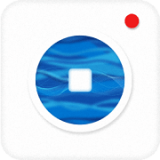
小熊录屏精灵 for Android V3.4 安卓手机版影音播放 / 17.3MB

万能录屏宝 for Android V4.0.0.4 安卓手机版影音播放 / 28.1MB

录屏专家(手机录屏软件) v1.2.2 安卓版图片拍照 / 23.78MB

智能录屏 for Android V14.5 安卓手机版影音播放 / 18.2MB
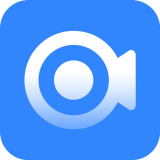
魔音录屏 for Android V1.0.2 安卓手机版影音播放 / 45.2MB

柒核录屏大师 for Android v1.0.1 安卓版图片拍照 / 30.98MB
人气软件
相关文章
-
 鼠标宏找图功能如何使用?金舟鼠标连点器使用鼠标宏找图功能的方法
鼠标宏找图功能如何使用?金舟鼠标连点器使用鼠标宏找图功能的方法金舟鼠标连点器支持鼠标键盘录制、自动连点和鼠标宏等多种功能,这款软件使用户可以轻松捕捉每一个操作,实现自动化操作,本文中介绍的是使用这款软件使用鼠标宏找图的方法...
-
 如何设置鼠标宏?金舟鼠标连点器设置鼠标宏的方法
如何设置鼠标宏?金舟鼠标连点器设置鼠标宏的方法金舟鼠标连点器是一款功能强大的电脑辅助工具,支持鼠标键盘录制、自动连点和鼠标宏等多种功能,这款软件使用户可以轻松捕捉每一个操作,实现自动化操作,本文中介绍的是使用...
-
 如何查找删除电脑中的重复文件?金舟重复文件删除工具删除表重复文件的方法
如何查找删除电脑中的重复文件?金舟重复文件删除工具删除表重复文件的方法金舟重复文件删除工具支持快速查找、批量删除等,支持扫描图片、音频以及视频等,本文中介绍的是使用该软件查找删除重复文件的方法...
-
 电脑任务栏颜色如何设置?金舟Translucent任务栏设置电脑任务栏颜色的方法
电脑任务栏颜色如何设置?金舟Translucent任务栏设置电脑任务栏颜色的方法金舟Translucent任务栏支持自由调整任务栏的透明度,使其从完全不透明到近乎完全透明等,本文中介绍的是使用该软件设置任务栏的方法...
-
 如何整理自己的电脑桌面?金舟桌面整理工具使用方法
如何整理自己的电脑桌面?金舟桌面整理工具使用方法金舟桌面在电脑中使用的桌面整理软件,提供分区管理、磁盘映射、一键整理、自动整理等,本文中介绍的是使用该软件整理桌面的方法,...
-
 如何设置电脑自定义启动项?金舟Uninstaller设置电脑自定义启动项的方法
如何设置电脑自定义启动项?金舟Uninstaller设置电脑自定义启动项的方法金舟Uninstaller卸载工具是一款功能全面的电脑软件卸载工具,能够帮助用户轻松管理并快速卸载软件、可疑驱动和卸载残留,解决系统盘空间不足、软件卸载不干净和流氓软件自...
下载声明
☉ 解压密码:www.jb51.net 就是本站主域名,希望大家看清楚,[ 分享码的获取方法 ]可以参考这篇文章
☉ 推荐使用 [ 迅雷 ] 下载,使用 [ WinRAR v5 ] 以上版本解压本站软件。
☉ 如果这个软件总是不能下载的请在评论中留言,我们会尽快修复,谢谢!
☉ 下载本站资源,如果服务器暂不能下载请过一段时间重试!或者多试试几个下载地址
☉ 如果遇到什么问题,请评论留言,我们定会解决问题,谢谢大家支持!
☉ 本站提供的一些商业软件是供学习研究之用,如用于商业用途,请购买正版。
☉ 本站提供的V导播录屏 for Android v3.2.3 安卓手机版资源来源互联网,版权归该下载资源的合法拥有者所有。